Q. 오브젝트는 어떻게 수정을 하는가?
A. 오브젝트를 수정할 수 있는 여러 기능들이 있다.
하지만 오브젝트의 모든 수정은 기본적인 기능을 이용한다.
여기서 말하는 기본적인 기능은 Move, Rotate, Scale이다.
Q. Move, Rotate, Scale 기능을 간단히 설명 부탁한다.
A. 딱히 설명할 것도 없을 정도로 말 그대로인 기능들이다.
Move는 오브젝트의 위치를 수정하는 기능이고, Rotate는 오브젝트를 회전시키는 기능이다.
그리고 Scale은 오브젝트의 크기를 조절하는 기능이다.
Move, Rotate, Scale은 Editable Poly를 하지 않아도 사용할 수 있다.
Q. Move, Rotate, Scale 기능은 어디에 있는가?
A. 3ds Max 상단 Toolbar에 있다.
아래에 있는 아이콘 3개가 Move, Rotate, Scale 기능이다.

Q. Move를 누르니 화살표 3개가 생겼는데, 무엇인가?
A. (Gizmo)기즈모라고 하는 것이다.
기즈모는 오브젝트를 변환할 때 뷰포트에 표시되어 시각적인 도움을 제공하는 도구이다.
간단히 말해서 수정할 때, 축을 표시해주는 도구이다.

Q. Rotate를 누르니 또 다르게 바뀌었다. 이것은 무엇인가?
A. 그것도 (Gizmo)기즈모이다.
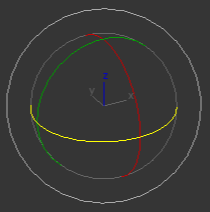
Q. 그렇다면 Scale을 눌렀을 때, 바뀐 것도 기즈모라 하는 것인가?
A. 맞다. 모양은 다 다르지만 모두 기즈모라고 한다.

Q. 갑자기 기즈모가 너무 작아졌다. 어떻게 원래대로 돌리는가?
A. 기본적으로 기즈모의 크기를 조절하는 기능이 단축키로 등록이 되어 있다.
(+) = 키를 누르면 기즈모의 크기가 커지고, (_) - 키를 누르면 기즈모의 크기가 작아진다.
Q. Move, Rotate, Scale을 하는데, 원하는대로 정확히 조절하는 것이 어렵다. 무슨 방법이 없는가?
A. 각 아이콘 위에서 마우스 우클릭을 하면 아래와 같이 창이 하나 뜨기 때문에, 정확하게 수정할 수 있다.
Alt + (위아래 화살표 버튼)드래그를 하여 미세조정도 가능하다.

Q. Absolute:World 와 Offset:World 차이에 대해 설명을 부탁한다.
A. Absolute는 절대값이고, Offset은 상대값이라고 보면 된다.
World 부분은 지금 현재 적용된 Space를 나타내는 것이다.
풀어보면 Absolute:World는 월드축에서 어떤 값을 가지게 할 것인지를 결정하는 것이다.
그리고 Offset:World는 월드축을 기준으로 현재 값에서 어떤 값을 얼마나 변화시킬 것인지 결정하는 것이다.
Q. Space가 무엇인가?
A. Space는 좌표계를 얘기한다.
오브젝트의 축을 어떤 좌표계 기준으로 볼 것인지를 얘기하는 것이다.
지구에 비유를 하자면, World Space는 태양계를 기준으로 하는 것이라 할 수 있다. (공전이라 생각하면 쉽다)
그리고 Local Space는 지구를 기준으로 하는 것이다. (자전이라 생각하면 쉽다)
View Space는 우주에서 우리가 지구를 보는 것을 기준으로 하는 것이다. (우주 비행사 시점이라 생각하면 쉽다)
Q. Move, Rotate, Scale는 오브젝트의 모양을 수정할 수 없다. 모양은 어떻게 수정하는가?
A. Move, Rotate, Scale은 기본적인 기능으로, 위치와 크기 그리고 회전 값을 변경하는 것이다.
오브젝트는 점, 선, 면으로 이루어져 있지만 기본적으로 점, 선, 면을 선택할 수 없다.
그렇기 때문에 모양을 수정하려면 (점,선, 면을 선택할 수 있는 상태) Editable Poly로 변환해줘야 한다.
Q. Editable Poly를 해주고 나면 모양을 수정할 수 있는가?
A. 점, 선, 면을 선택해서 Move, Rotate, Scale로 수정을 하여 원하는 모양대로 만들면 된다.
'Study > 3D Max' 카테고리의 다른 글
| Layer Explorer (0) | 2022.06.07 |
|---|---|
| Edit Geometry 살펴보기 (0) | 2022.06.06 |
| 모델링 시작하기 (0) | 2022.06.04 |
| Bone 사용법 (1) | 2022.06.03 |
| Biped 설정 (0) | 2022.06.02 |




댓글